Huawei Cloud i Share - wygodna alternatywa dla kabla USB
- SPIS TREŚCI -
Jak korzystać z Huawei Share?
O ile Huawei Cloud potrafi być bardzo użyteczną usługą, o tyle na co dzień korzystanie z niej z poziomu przeglądarki internetowej potrafi być nieco uciążliwe. Na całe szczęście jest łatwiejszy sposób na przesyłanie plików z naszego smartfona na PC - Huawei Share. Dzięki tej funkcji mamy dostęp do danych zgromadzonych na urządzeniu znajdującym się w tej samej sieci z poziomu windowsowego eksploratora plików. Wygodne i przydatne.
Czego potrzebujemy żeby skorzystać z Huawei Share? Przede wszystkim smartfona Huawei lub Honor obsługującego tę funkcję oraz peceta. Obydwa urządzenia muszą być podłączone do tej samej sieci, ale to nie wystarczy - standardowo w przypadku PC będziemy jeszcze zmuszeni ręcznie włączyć pełną obsługę SMB, która domyślnie jest wyłączona. Szkoda, że czytelny komunikat z instrukcją jak to zrobić nie pojawia się na samym telefonie, bo nie jest to krok do końca oczywisty, ale na całe szczęście procedura nie jest skomplikowana. Wystarczy z konta administratora wejść do Panelu sterowania, następnie do sekcji Programy i Włącz lub wyłącz funkcje z systemu Windows. W nowy okienku wyszukujemy Obsługa udostępniania plików SMB 1.0/CIFS i upewniamy się czy wszystkie przypisane do niej pozycje są aktywne. Jeśli nie są, to je aktywujemy (powinno to wyglądać jak na załączonym screenie). Wiem, trochę z tym roboty, ale na całe szczęście musimy to zrobić na danym komputerze tylko raz, a wszystkie kolejne kroki będą już tylko prostsze.
Przyszedł czas na drugi etap, czyli aktywowanie funkcji Share na smartfonie. Żeby to zrobić wchodzimy w Ustawienia -> Połączenie z urządzeniem -> Huawei Share. W tym miejscu należy upewnić się, że pozycje Huawei Share i Udostępnianie komputerom są aktywne - w innym przypadku komputer nie będzie miał dostępu do smartfona. Jeśli nam na tym zależy, to z poziomu tego ekranu możemy również zmienić nazwę, pod jaką urządzenie będzie się identyfikowało w sieci, a także nazwę użytkownika i hasło niezbędne przy próbie połączenia.
Po aktywacji funkcji Share na smartfonie czas wrócić do komputera. Uruchamiamy eksplorator plików i wchodzimy w Sieć. Jeśli wszystko poszło zgodnie z planem, to na liście dostępnych urządzeń powinniśmy zobaczyć naszego smartfona. Wchodzimy w niego podwójnym kliknięciem. Jeśli to nasza pierwsza próba połączenia z danym telefonem albo jeśli w międzyczasie zmienialiśmy na nim login i hasło, to w tym momencie zostaniemy poproszeni o ich podanie. Znajdziemy je na urządzeniu po wejściu w Ustawienia -> Połączenie z urządzeniem -> Huawei Share -> Weryfikacja na komputerze. Hasło domyślnie jest ukryte, więc żeby je zobaczyć należy nacisnąć ikonę oka. Login i hasło przepisujemy do okienka na komputerze.
W tym momencie powinniśmy uzyskać dostęp do zgromadzonych na urządzeniu plików. Jeśli z jakiegoś powodu się to nie powiodło, a na komputerze wyświetla się komunikat błędu, to najprawdopodobniej zapomnieliśmy uruchomić w Panelu sterowania funkcji SMB. Kilka kroków wcześniej opisałem jak to zrobić. Jeśli natomiast wszystko poszło zgodnie z planem, to powinniśmy być w stanie przeglądać zgromadzone na smartfonie pliki dokładnie w taki sam sposób, jak przeglądamy zawartość dysku w komputerze. Jeśli chcemy przenieść któryś z nich na nasz komputer, wystarczy go przekopiować.
Powiązane publikacje

Łatwe przesyłanie plików między telefonami i komputerami. Bezprzewodowo i za darmo. Oto narzędzie LocalSend
49
GTA 4 w zimowym wydaniu. Instalujemy modyfikacje, zmieniające wygląd Liberty City w grze studia Rockstar Games
20
Przydatne programy do Windows: cz. 3. Wyłączanie zbędnych funkcji Windows, kontrola autostartu i procesów oraz inne
38
Jak szybko synchronizować pliki między różnymi komputerami i smartfonami za darmo? Oto Syncthing
22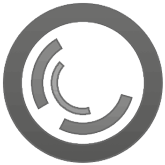







![Huawei Cloud i Share - wygodna alternatywa dla kabla USB [9]](https://www.purepc.pl/image/poradnik/2018/07/19_huawei_cloud_i_share_wygodna_alternatywa_dla_kabla_usb_8.jpg)
![Huawei Cloud i Share - wygodna alternatywa dla kabla USB [11]](https://www.purepc.pl/image/poradnik/2018/07/19_huawei_cloud_i_share_wygodna_alternatywa_dla_kabla_usb_10.jpg)
![Huawei Cloud i Share - wygodna alternatywa dla kabla USB [12]](https://www.purepc.pl/image/poradnik/2018/07/19_huawei_cloud_i_share_wygodna_alternatywa_dla_kabla_usb_11.jpg)
![Huawei Cloud i Share - wygodna alternatywa dla kabla USB [13]](https://www.purepc.pl/image/poradnik/2018/07/19_huawei_cloud_i_share_wygodna_alternatywa_dla_kabla_usb_12.jpg)
![Huawei Cloud i Share - wygodna alternatywa dla kabla USB [10]](https://www.purepc.pl/image/poradnik/2018/07/19_huawei_cloud_i_share_wygodna_alternatywa_dla_kabla_usb_9.jpg)





